在日常办公中,电子印章的使用越来越频繁,无论是合同签署还是文件确认都需要用到。其实,不用借助专业设计软件,用我们常用的Word就能制作出电子印章。下面,就来详细说说如何用Word制作电子印章。
一、绘制印章外框
打开Word,点击「插入」-「形状」-「椭圆」,按住Shift键拖出正圆形。选中圆形,在「格式」中设「形状填充」为无,「形状轮廓」选红色,粗细调至6磅。
二、添加印章文字
插入横排文本框,输入公司名称。设置字体、字号及红色,在「格式」中设文本框为无填充、无轮廓。选中文本框,通过「文本效果」-「转换」-「拱形」调整文字弧度,拖入圆形内侧适配外框。
三、完善印章细节
插入「五角星」(「插入」-「形状」-「星与旗帜」),设为红色并置于圆形中心。如需添加底部文字,重复插入文本框操作,输入内容后调整至底部合适位置。
四、组合印章元素
用「选择对象」框选所有元素,点击「格式」-「对齐」-「水平居中」,右键选择「组合」,完成电子印章制作。
通过以上步骤,就能快速制作出符合需求的电子印章了,是不是很简单。掌握这个技巧,能让你在办公中更得心应手,轻松应对各种需要电子印章的场景。